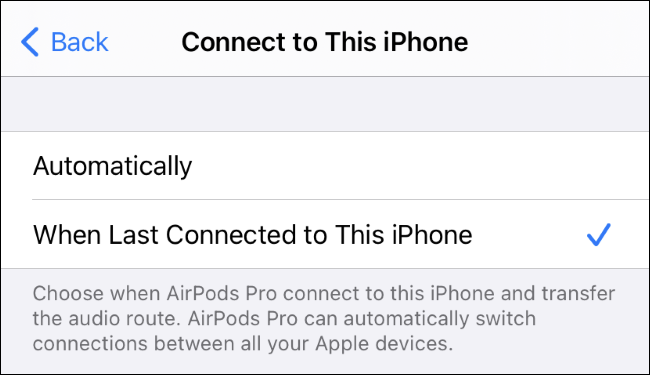Tabla de contenidos

Los AirPods de Apple ahora pueden cambiar automáticamente entre sus dispositivos. Si está usando AirPods con un iPhone y toma su iPad, cambiarán. si recibe una llamada en un iPhone, volverán a cambiar. Así es como funciona todo esto.
Lo que necesitarás
En su lanzamiento inicial en septiembre de 2020, el cambio automático de AirPods requiere uno de los siguientes auriculares: AirPods Pro , AirPods (segunda generación), Powerbeats, Powerbeats Pro o Solo Pro.
Los AirPods originales de primera generación de Apple no son compatibles. Tampoco funcionará con auriculares inalámbricos de terceros, pero funcionará con algunos de los auriculares inalámbricos Beats de Apple.
También necesitará el siguiente software en su dispositivo: iOS 14 para iPhones, iPadOS 14 para iPads y macOS 11.0 Big Sur para Mac . (En septiembre de 2020, esta versión de macOS aún no era estable. Se lanzará más adelante en 2020).
Cómo funciona el cambio automático de AirPods
Primero, debe iniciar sesión en sus dispositivos con el mismo ID de Apple. Cuando haya iniciado sesión en sus dispositivos con la misma ID de Apple, sus AirPods cambiarán automáticamente entre su iPhone, iPad, iPod Touch y Mac.
Está diseñado para «simplemente funcionar». Por ejemplo, si está escuchando algo en su iPhone y luego levanta su iPad y reproduce otra cosa, sus AirPods cambiarán automáticamente a su iPad. Si estás escuchando algo en tu iPhone o iPad y luego te sientas frente a tu Mac y reproduces audio, automáticamente cambiarán a tu Mac. Esto funciona ya sea que esté escuchando música, un podcast, un video o cualquier otra fuente de audio.
Y, cuando entra una llamada en su iPhone y la responde, sus AirPods cambiarán automáticamente de cualquier dispositivo que esté usando a su iPhone para que pueda atender la llamada en sus AirPods.
Verá una notificación cuando se produzca el cambio automático. En el dispositivo del que se desconectaron tus AIrPods, verás un mensaje que dice que tus AirPods «Se movieron a» otro dispositivo en la parte superior de la pantalla.
Cómo volver a cambiar tus AirPods
Si tus AirPods cambian automáticamente y quieres volver a cambiar, toca el botón azul «atrás» en el lado derecho del aviso «Movido a».
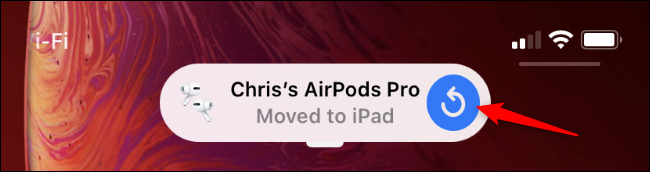
También puede mover AirPods manualmente entre dispositivos . Para conectar sus AirPods a un iPhone o iPad, abra el Centro de control, mantenga presionado el mosaico de reproducción de música, toque el botón en la esquina superior derecha y toque sus AirPods en la lista.
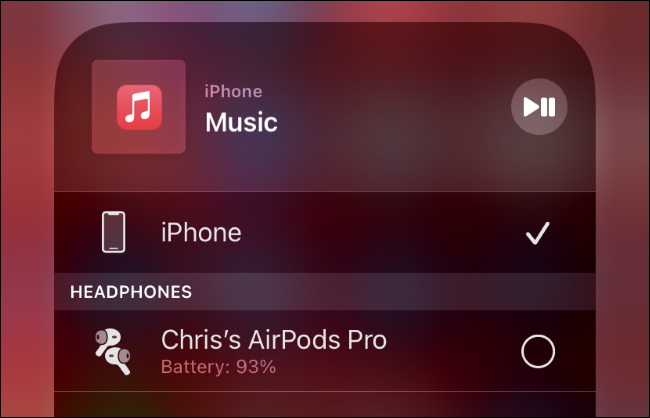
Cómo deshabilitar el cambio automático de AirPods
Si no le gusta esta función y prefiere elegir a qué dispositivo se conectan sus AirPods manualmente, puede desactivar el cambio automático.
Para hacerlo, coloque sus AirPods en sus oídos y diríjase a Configuración> Bluetooth en un iPhone o iPad. Toque el botón «i» a la derecha de sus AirPods en la lista.
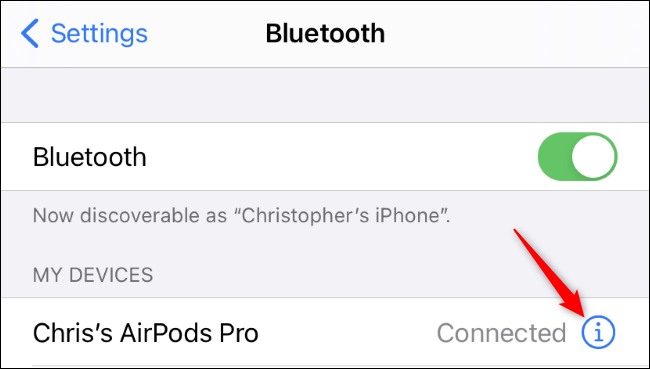
Toca la opción «Conectar a este iPhone» (o iPad).
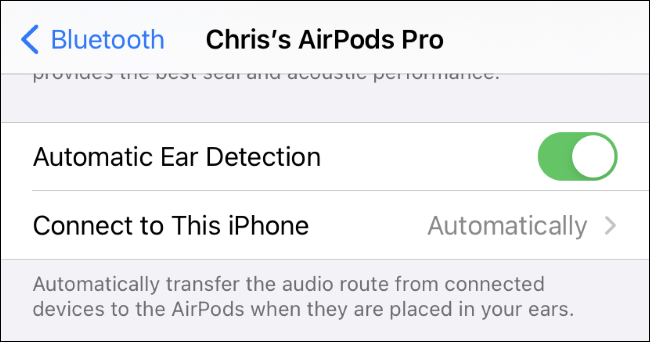
Seleccione «Cuándo se conectó por última vez a este iPhone» (o iPad). Sus AirPods se conectarán al último dispositivo al que se conectó en lugar de cambiar automáticamente.
Para volver a habilitar el cambio automático de AirPods, regrese aquí y seleccione «Automáticamente» en esta pantalla.